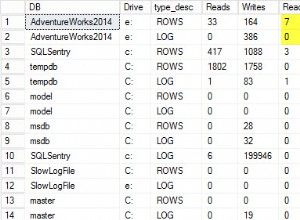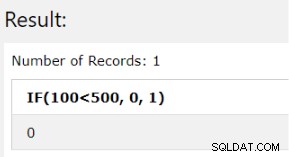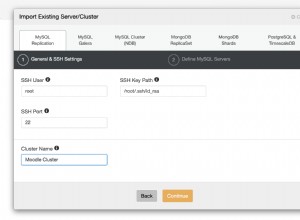Aqui neste post, eu daria uma introdução ao Oracle SQLPlus que são ferramentas Oracle para se conectar ao banco de dados Oracle e como fazer o download do Oracle SQL Mais
Oracle SQL*Plus
O que é Oracle Sql*plus:
1) SQLPlus, amplamente utilizado por DBAs e desenvolvedores Oracle, é uma ferramenta poderosa e direta da Oracle para interagir com o banco de dados.
2) SQL Plus tem seus próprios comandos de formatação para melhorar a aparência de suas consultas, bem como comandos para configurar o ambiente.
3) SQL*Plus está disponível em todas as plataformas como AIX , Solaris, Unix , Linux windows, HP etc. que o Oracle executa. Ele é fornecido com o software de instalação Oracle Client para a máquina cliente. Também é fornecido no nível do servidor com software de instalação para o Oracle Server.
Como começar com o Oracle Sql*plus
1) Quando você inicia o SQLPlus, ele solicita o nome de usuário, a senha e a string de conexão. A string de conexão é o nome do alias do banco de dados. Se você omitir a string de conexão, SQL Além disso, tenta conectá-lo ao banco de dados local definido na variável ORACLE_SID. Portanto, você precisa de nome de usuário, senha e string de conexão para se conectar ao banco de dados
2) Você pode fazer login em outro usuário ou banco de dados, uma vez que estiver no SQL*Plus usando o comando CONNECT USERNAME/[email protected] A barra separa nome de usuário e senha, a string de conexão após @ é o nome do alias do banco de dados. Se você omitir a senha, será solicitado a digitá-la. Você pode omitir a string de conexão para se conectar a um banco de dados local.
3) O comando EXIT é usado para sair do Sql*plus
.Você também pode usar o comando QUIT para completar a sessão. EXIT e QUIT são sinônimos.
Como os comandos são inseridos e executados no Oracle Sql*plus
1) Uma vez conectado ao SQL*Plus, você obtém o prompt SQL>. Este é o prompt padrão, que pode ser alterado usando o comando SET SQL PROMPT. Digite o comando que você deseja inserir neste prompt.
2) Um comando pode ser distribuído em várias linhas e os comandos não diferenciam maiúsculas de minúsculas. O comando executado anteriormente estará sempre disponível no buffer SQL. O buffer pode ser editado ou salvo em um arquivo. Você pode encerrar um comando de qualquer uma das seguintes maneiras:
a)Termine com um ponto e vírgula (;). O comando é concluído e executado.
select * from emp;
b)Digite uma barra (/) em uma nova linha sozinha. O comando no buffer é executado. Este método também é usado para executar um bloco PL/SQL.
selecione * de emp
/
c) Digite uma linha em branco. O comando é salvo no buffer.
O comando RUN pode ser usado em vez de uma barra para executar um comando no buffer. O prompt SQL é retornado quando o comando conclui a execução. Você pode inserir seu próximo comando no prompt.
COMANDOS simples do Oracle SQL*Plus
• DESCRIBE
• SAVE “file command” :Salva o arquivo no sistema de arquivos no Unix
• GET “file command” :Abre o arquivo no prompt do sqlplus
• EDIT “file command” :Você pode editar o arquivo
• SPOOL “comando de arquivo” :Você pode enviar o log de qualquer comando para o arquivo no sistema de arquivos,
• INPUT “comando de edição”
• LIST “ editing command” :mostra o último comando de execução
• RUN “editing command” :executa o comando no buffer SQL
• APPEND “editing command” :você pode adicionar qualquer texto ao comando no buffer SQL usando isto
• CHANGE “comando de edição”
• CLEAR BUFFER “comando de edição”:Limpa o buffer SQL
• DEL “comando de edição”
Nota Somente comandos SQL e blocos PL/SQL são armazenados no buffer SQL, comandos SQLPlus não são armazenados no buffer.
Um hífen (-) é usado para indicar a continuação do comando. Embora os comandos SQL possam ser continuados para a próxima linha sem um operador de continuação, SQL Os comandos Plus não podem ser continuados
Oracle Sql*mais download
1) Baixe os arquivos zip contendo o pacote SQL*Plus Instant Client e o pacote OCI da página OTN Instant Client em http://www.oracle.com/technetwork/apps-tech/winx64soft-089540.html
Ambos os pacotes devem ser da mesma versão, como 11.2.0.4.

2) Crie um novo diretório, por exemplo, /home/instantclient10_2 no UNIX ou c:\instantclient10_2 no Windows.
3) Descompacte os dois pacotes no novo diretório.
4) Adicione o diretório que contém os arquivos do Instant Client à variável de ambiente do sistema PATH. Remova quaisquer outros diretórios Oracle do PATH.
5) Defina a variável de ambiente do usuário SQLPATH para o diretório que contém os arquivos do Instant Client para que glogin.sql seja encontrado
6) configure tnsnames.ora e defina a variável TNS_ADMIN para esse caminho
Agora o Oracle Sql*plus está pronto para se conectar
Links relacionados
Banco de dados Oracle pré-construído para aprendizado e teste usando o Oracle Developer VM
Coisas que você precisa saber sobre o desenvolvedor Oracle SQL
Como usar o Putty para SSH
GERENTE DE CONEXÃO PuTTY (PuttyCM)
Impressionante Gerenciador de Área de Trabalho Remota Gratuita